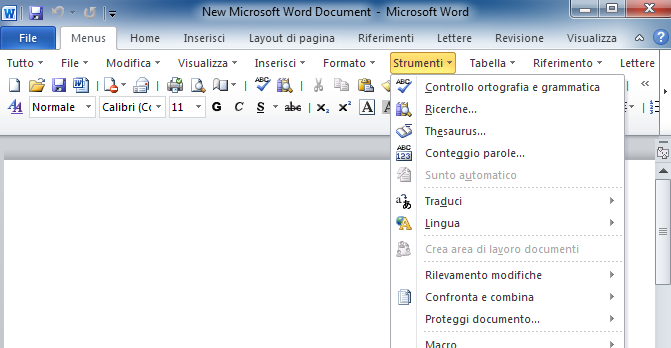SEZIONE TIPS & TRICKS
Il nuovo tema di colori non mi piace, preferisco quello di Office 2010-2007.
E' possibile tornare al vecchio schema di colori creando un nuovo design dei documenti. Questa procedura è leggemente diversa per i diversi applicativi ma i passaggi sono gli stessi. Cercare tra le ribbon le impostazioni per i temi. A questo punto spostarsi sul menu Colors e scegliere lo schema colori Office 2007-2010. Ora è possibile salvare il tema personalizzato e renderlo di default cliccando su "Set as default".
Gli effetti dell'accelerazione grafica non mi piacciono.
Spostarsi in File>Optionsi>Advanced. Cercare la scheda Display nel pannello di detra e spuntare la voce "Disable hardware graphics acceleration". Fatto. Potrebbe essere necessario riavviare l'applicativo da cui è stata fatta la modifica
Aggiungere il supporto ortografico in italiano
La RP è in inglese, tuttavia sono già disponibili i cosiddetti "profing tools" anche in italiano. Spostarsi in File>Options>Language. Nella scheda Editing Language cercare l'unico menu a tendina (quello a sinistra del pulsante Add). Selezionare in quel menu la lingua italiana e poi cliccare su Add. Nella tabella appena sopra il menu a tendina sarà visualizzata la lingua appena aggiunta e nell'ultima colonna sarà presente una voce che può essere "Installed" o "Not installed". Se è indicato Not Installed bisogna cliccare sopra questa scritta e verrà aperta una finestra del browser che punta ad una pagina del sito MS. Qui è presente un menu a tendina da cui sceglieremo la lingua italiana. Premendo su download verrà scaricato il pacchetto (molto piccolo, circa 12MB). E' un installer. Una volta chiusi tutti i programmi della suite è possibile installare la lingua. Fine
Disattivare la schermata di benvenuto - by thegamba
- Avviare l’applicazione di Office per la quale si desidera disattivare la Start Screen (es. Word o Excel);
- Scegliere il template di un documento qualsiasi;
- Cliccare sul pulsante File e selezionare la voce Options dal menu che si apre;
- Selezionare la voce General dalla barra laterale di sinistra;
- Togliere la spunta dalla voce Show the Start screen when this application starts;
- Cliccare su OK per salvare le impostazioni.
Disattivare l'animazione dei testi - by thegamba
- Premere la combinazione di tasti Win+R per far comparire la schermata Esegui;
- Digitare regedit e premere il tasto invio della tastiera per accedere all’editor del registro di sistema;
- Recarsi nella chiave HKEY_CURRENT_USER\Software\Microsoft\Office\15.0\Common\Graphics;
- Creare un nuovo valore DWORD e chiamarlo DisableAnimations;
- Fare doppio click sulla chiave DisableAnimations appena creata e assegnargli il valore 1.
MINIGUIDA: LE RIBBON DI OFFICE
La prima introduzione dell’interfaccia a ribbon nell’ambito Office si è avuta con MS Office 2010, da allora quest’interfaccia ha subito modeste migliorie e quindi la versione presente in Office 2013 è molto simile a quella presente in Office 2007. Chi conosce già ribbon non avrà alcun tipo di problema. Per chi invece viene da Office 2003 o precedenti, o per chi non conoscesse bene ribbon, ho pensato di fare questa miniguida. Spero possa essere utile a qualcuno.

 LE SCHEDE
LE SCHEDE
Ribbon è suddivisa in schede, ognuna delle quali si occupa di raggruppare una categoria di comandi. Nella home ci sono i principali e più usati, il resto dei comandi ha una sua categoria specifica. Ad esempio se stiamo cercando delle opzioni di inserimento cercheremo la scheda (tab) “Inserisci”, se vogliamo ridefinire il layout dell’applicazione andiamo su “Visualizza” e così via. Non tutte le schede sono sempre visibili, alcune sono a comparsa. Le schede a comparsa si attivano solamente quando si stanno svolgendo delle operazioni particolari che richiedono dei comandi particolari. Ad esempio se state operando su una tabella Word, ribbon vi proporrà due schede per gestire la tabella, una per il layout e un’altra per lo stile. Lo stesso accadrà quando vorrete lavorare con un immagine, vi verrà proposta la scheda “Immagine”.
Un’altra caratteristica di ribbon è quella di poter essere minimizzata ed essere utilizzata in modalità “a comparsa”. In questa modalità saranno visibili solo le intestazioni delle schede, che verranno mostrate solo al passaggio del mouse, lasciando molto più spazio di lavoro che con i vecchi menu classici.
Qualcuno si sarà chiesto che fine hanno fatto le vecchie finestre per le impostazioni avanzate e come si fa ad abilitare alcune barre particolari, come ad esempio la clipboard. In ribbon è ancora possibile e anche questo comando viene contestualizzato. In ribbon i comandi, oltre ad essere raggruppati per macrocategorie nelle schede, sono anche raggruppati in microcategorie all’interno della stessa scheda. Ad ogni microcategoria (o quasi) corrisponde una barra o finestra di impostazioni avanzate. Per aprirla è sufficiente cliccare sul simbolo X
Presente alla destra del nome di ogni microcategoria.
LA QUICK ACCESS TOOLBAR
Nella barra del titolo della finestra dell’applicazione è presente una quick access toolbar che può contenere tutti i pulsanti rapidi per accedere a quelle funzioni in ogni momento, anche quando ribbon è minimizzata. Questa toolbar è personalizzabile cliccando sulla freccia a destra dell’ultimo pulsante e poi su “More commands”.
SCORCIATOIE DA TASTIERA
Ribbon ha introdotto numerose scorciatoie da tastiera, le più immediate sono quelle per la quick access toolbar. Per accedere ai comandi rapidi è sufficiente premere ALT + il numero relativo alla posizione del pulsante nella toolbar. Se ad esempio il comando Salva è il primo della toolbar, per svolgere l’operazione di salva è sufficiente premere ALT + 1.
Per la navigazione tra le schede si preme ALT + la lettera che definisce la scheda, solitamente la prima lettera del nome della scheda.
Una volta “entrati” in una scheda verranno attivati i comandi rapidi da tastiera relativi a quella scheda, le combinazioni variano da scheda a scheda.
Facciamo un esempio, voglio accedere alle impostazioni del comandi Incolla che si trova sulla scheda Home. Prima visualizzo Home con ALT + H, poi premo ALT + V e mi si apre il menu Incolla, premo ALT + S e faccio un Incolla Speciale.
Ma devo ricordarmi a memoria tutte queste lettere? NO!
Appena si preme ALT, Office visualizza accanto ad ogni comando un quadratino grigio che contiene la lettera da premere per usare quel comando. Molto immediato. Con un po’ di pratica si potranno eseguire anche operazioni molto complicate con il solo uso della tastiera.
Se le scorciatoie di default non vi soddisfano, il alcuni programmi della suite è possibile personalizzarle. Spiego come poco sotto.
 PERSONALIZZARE LA RIBBON
PERSONALIZZARE LA RIBBON
Ribbon è altamente personalizzabile, per adattarla alle proprie esigenze. Ecco come. Prima di tutto occorre andare in File > Opzioni > Personalizza Ribbon.
A questo punto avrete di fronte un’interfaccia come questa:
http://main.makeuseoflimited.netdna-...on1.jpg?6cc8a5
Sulla colonna di sinistra c’è la lista completa dei comandi disponibili (filtrabili attraverso un menu a tendina soprastante), sulla colonna di destra la lista delle tab (schede) di ribbon. Quello che serve per la personalizzazione è tutto lì.
GESTIONE DELLE SCHEDE
Le schede sono listate nella colonna di destra, solo quelle con il segno di spunta risultano abilitate e il loro ordine nel programma corrisponde all’ordine nella lista. Per disabilitare o abilitare una scheda basta semplicemente intervenire sul segno di spunta, per cambiarne l’ordine selezionare una scheda e spostarla con le frecce “su” e “giù” che si trovano sulla destra oppure con il drag & drop. Per creare una nuova scheda basta cliccare su Nuova Scheda. Una volta creata, per cambiarne il nome, selezionarla e cliccare su Rinomina.
GESTIONE DEI GRUPPI
Ogni scheda è suddivisa in gruppi che raggruppano funzionalità simili. Per popolare una ribbon personalizzata o aggiungere nuovi comandi ad una ribbon preesistente e che non rientrano nei gruppi già presenti, occorre creare un nuovo gruppo. È sufficiente cliccare su Nuovo Gruppo. Il gruppo appena creato sarà da rinominare in maniera analoga alla scheda. Anche i gruppi possono essere spostati, le modalità sono le stesse delle schede. Per eliminare un gruppo, selezionarlo e cliccare su Rimuovi.
GESTIONE DEI COMANDI
Una volta scelta la scheda e il gruppo di destinazione di un comando, per aggiungerlo, è sufficiente selezionarne il gruppo di destinazione e per inserirlo selezionarlo sulla colonna di sinistra e cliccare su Aggiungi.
PERSONALIZZAZIONE DELLE SCORCIATOIE DA TASTIERA
È possibile definire scorciatoie personalizzate per tutti i comandi dell’applicazione (non in tutti gli applicativi della suite). Per farlo è sufficiente cliccare sotto la colonna di sinistra il pulsante Personalizza scorciatoie. Verrà visualizzata una finestra. Sulla sinistra è presente la colonna delle categorie dei comandi, a destra il comando. Sotto c’è una lista delle scorciatoie già assegnate, se presenti. È possibile eliminarle e/o aggiungerne, spostando il cursore nel riquadro in basso a destra ed eseguendo con la tastiera la scorciatoia. Confermare per salvare.
PER CONCLUDERE
Ho fatto un lavoro pessimo? Per resettare una ribbon o tutte le ribbon in fondo alla finestra c’è un comando specifico.
Se invece il lavoro è venuto bene posso esportare la configurazione in un file e reimportarla in un altro programma compatibile (es Word con Word….) con lo stesso comando, si trova sotto il comando di reset.
Una volta fatto tutto confermare e uscire dalle impostazioni. Le ribbon saranno aggiornate automaticamente.
COME TORNARE AI MENU CLASSICI
Il mio consiglio è di provare ad imporsi ribbon, che una volta capita la semplice logica di funzionamento, è davvero comoda e immediata. Se proprio con ribbon non vi trovate c’è solo una cosa da fare, tornare ai vecchi menu. Purtroppo MS ha pensato di disabilitare i vecchi menu, senza possibilità di ripristinarli. C’è però una soluzione alternativa, installare un add-on in grado di riaggiungerli.
Eccone uno:
http://www.addintools.com/languages/...fice-2010.html
Questo add-on aggiungerà una nuova scheda ribbon che contiene il vecchio menu e i vecchi comandi, disposti sulle due classiche barre. Il risultato mi sembra molto buono anche a livello estetico e in aggiunta è compatibile con numerose scorciatoie da tastiera. Il download è gratuito ed è compatibile con 2007, 2010 e 2013.
Ecco il risultato (su Office 2010):